Heim >häufiges Problem >So aktivieren Sie den Rechtsklick zum Öffnen des Task-Managers im Windows 11 „Moment 1'-Update
So aktivieren Sie den Rechtsklick zum Öffnen des Task-Managers im Windows 11 „Moment 1'-Update
- WBOYWBOYWBOYWBOYWBOYWBOYWBOYWBOYWBOYWBOYWBOYWBOYWBnach vorne
- 2023-04-17 16:16:031530Durchsuche
Microsoft hat am 18. Oktober 2022 mit der Einführung des „Moment 1“-Updates für Windows 11 22H2 begonnen. Wir wussten, was Microsoft in diese Version aufnehmen würde, aber das Unternehmen überraschte die Benutzer dennoch, indem es in letzter Minute die Möglichkeit hinzufügte, den Task-Manager per Rechtsklick auf die Taskleiste zu öffnen. Das Problem mit dieser Funktion besteht darin, dass sie nicht standardmäßig verfügbar ist, obwohl Microsoft sie im Änderungsprotokoll erwähnt. Glücklicherweise können Sie diese Verwirrung mit der ViveTool-App oder dem Registrierungseditor lösen.
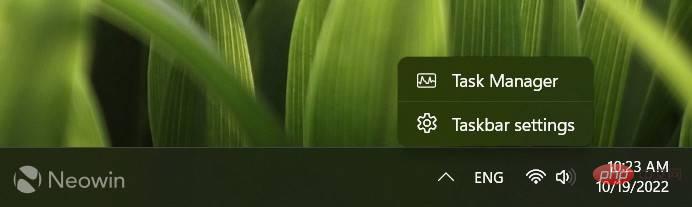
HINWEIS : Die Verwendung von Apps von Drittanbietern zur Aktivierung versteckter Funktionen birgt immer ein gewisses Risiko. Am sichersten ist es, darauf zu warten, dass Microsoft neue Funktionen „organisch“ bereitstellt. Wenn Sie keine Angst davor haben, es zu versuchen, denken Sie daran, wichtige Daten zu sichern, bevor Sie fortfahren.
Aktivieren Sie den Rechtsklick, um den Task-Manager in Windows 11 zu öffnen.
- Aktualisieren Sie zunächst Ihren Computer auf das Windows 11 2022 Update und das Moment 1-Update. Ihr System sollte auf Windows 11 Build 22621.675 oder höher (stabiler Kanal) laufen. Sie können die Build-Nummer überprüfen, indem Sie Win + R drücken und winver eingeben.
- Laden Sie die ViveTool-App von GitHub herunter und extrahieren Sie die Dateien in einen für Sie geeigneten Ordner. Zum Beispiel C:Vive. Ein einfacher Pfad erleichtert die Navigation im Windows-Terminal.
- Klicken Sie mit der rechten Maustaste auf die Schaltfläche „Startmenü“ und wählen Sie „Terminal (Admin)“ aus.
 Drücken Sie die Abwärtspfeiltaste auf der Registerkartenleiste, um zum Eingabeaufforderungsprofil zu wechseln.
Drücken Sie die Abwärtspfeiltaste auf der Registerkartenleiste, um zum Eingabeaufforderungsprofil zu wechseln. - Verwenden Sie den Befehl CD
- , um zu dem Ordner zu wechseln, der die ViveTool-Dateien enthält. Hier ist ein Beispiel: CD C:Vive. Geben Sie vivetool /enable /id:36860984
- ein und drücken Sie Enter. Starten Sie Ihren Computer neu.
- Es gibt eine andere Möglichkeit, den Task-Manager in Windows 11 per Rechtsklick zu öffnen. Einige Leute werden diese Option bevorzugen, da sie keine Software von Drittanbietern erfordert und auf dem Registrierungseditor basiert.
- Win + R
- und geben Sie regedit ein. Navigieren Sie zu HKLMSYSTEMCurrentControlSetControlFeatureManagementOverrides4
- .
 Klicken Sie mit der rechten Maustaste auf die Taste 4
Klicken Sie mit der rechten Maustaste auf die Taste 4 - und wählen Sie Neu > Schlüssel.
 Benennen Sie den neuen Schlüssel in 1887869580
Benennen Sie den neuen Schlüssel in 1887869580 - um. Wählen Sie den neuen Schlüssel aus und klicken Sie auf Bearbeiten > Neu > DWORD-Wert (32-Bit)
- .
 Benennen Sie den Wert in EnabledState
Benennen Sie den Wert in EnabledState - um und aktivieren Sie ihn. Wertdaten
- in 2 ändern und auf OK klicken.
 Klicken Sie auf Bearbeiten > Neu > DWORD-Wert (32-Bit)
Klicken Sie auf Bearbeiten > Neu > DWORD-Wert (32-Bit) - und benennen Sie ihn in EnabledStateOptions um. Belassen Sie die Wertdaten auf 0.
 Starten Sie Ihren Computer neu.
Starten Sie Ihren Computer neu. - Jetzt können Sie mit der rechten Maustaste irgendwo auf die Taskleiste klicken und zwei Optionen sehen: Task-Manager und Taskleisteneinstellungen.
Das obige ist der detaillierte Inhalt vonSo aktivieren Sie den Rechtsklick zum Öffnen des Task-Managers im Windows 11 „Moment 1'-Update. Für weitere Informationen folgen Sie bitte anderen verwandten Artikeln auf der PHP chinesischen Website!


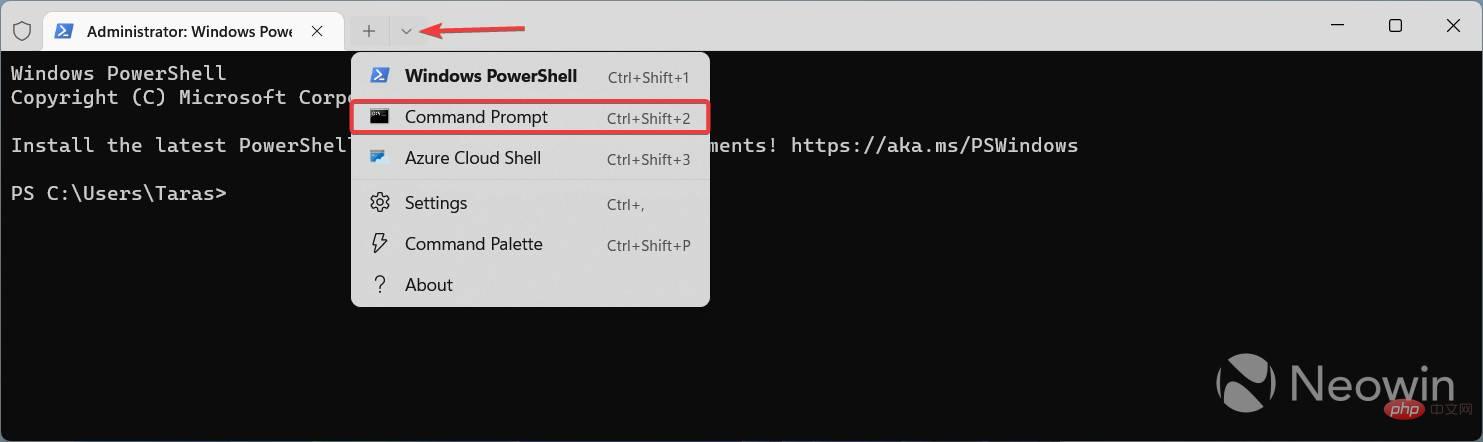 Drücken Sie die Abwärtspfeiltaste auf der Registerkartenleiste, um zum
Drücken Sie die Abwärtspfeiltaste auf der Registerkartenleiste, um zum 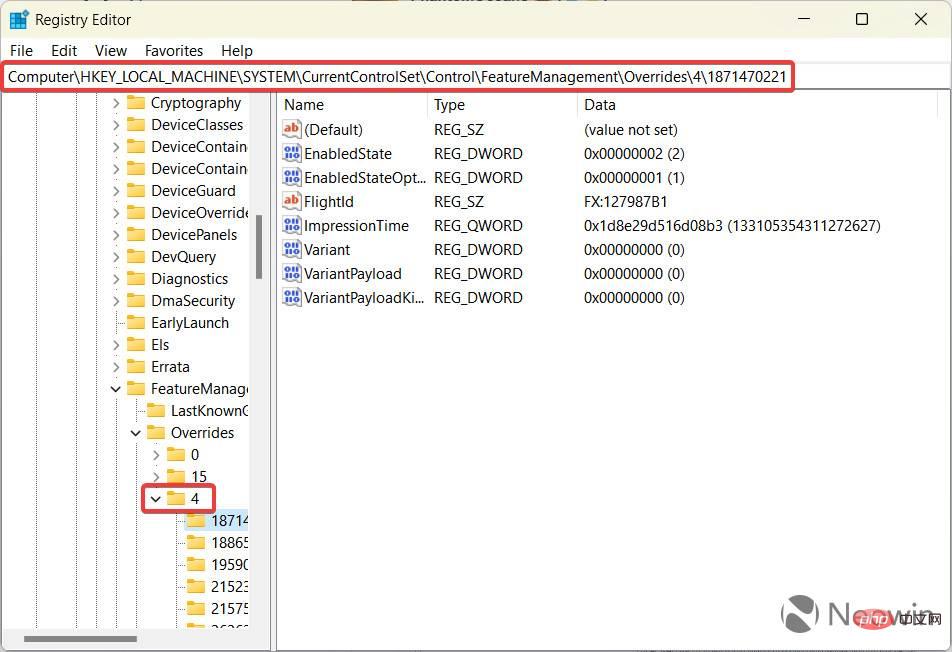 Klicken Sie mit der rechten Maustaste auf die Taste
Klicken Sie mit der rechten Maustaste auf die Taste 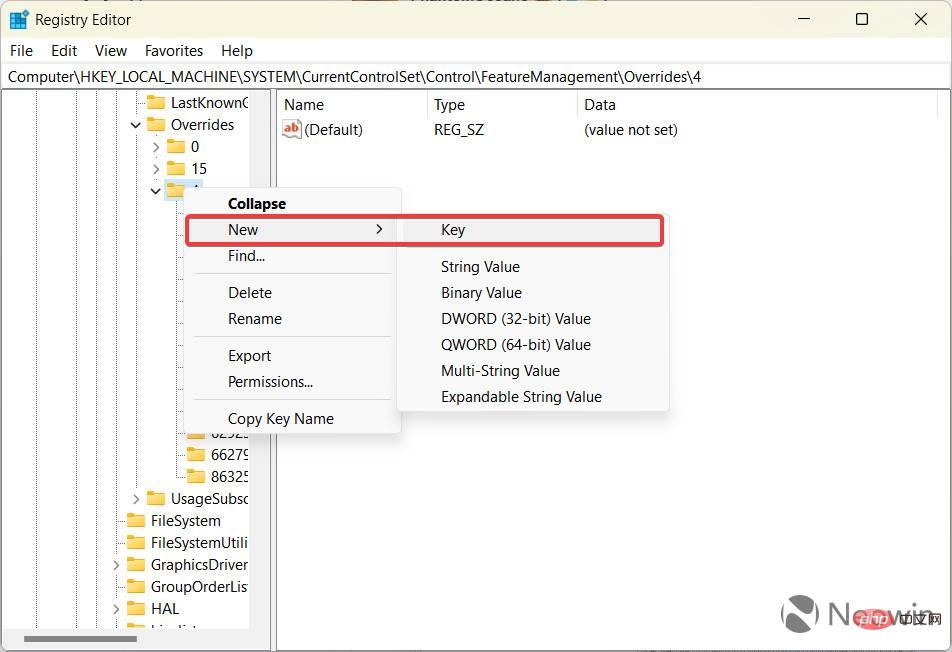 Benennen Sie den neuen Schlüssel in
Benennen Sie den neuen Schlüssel in 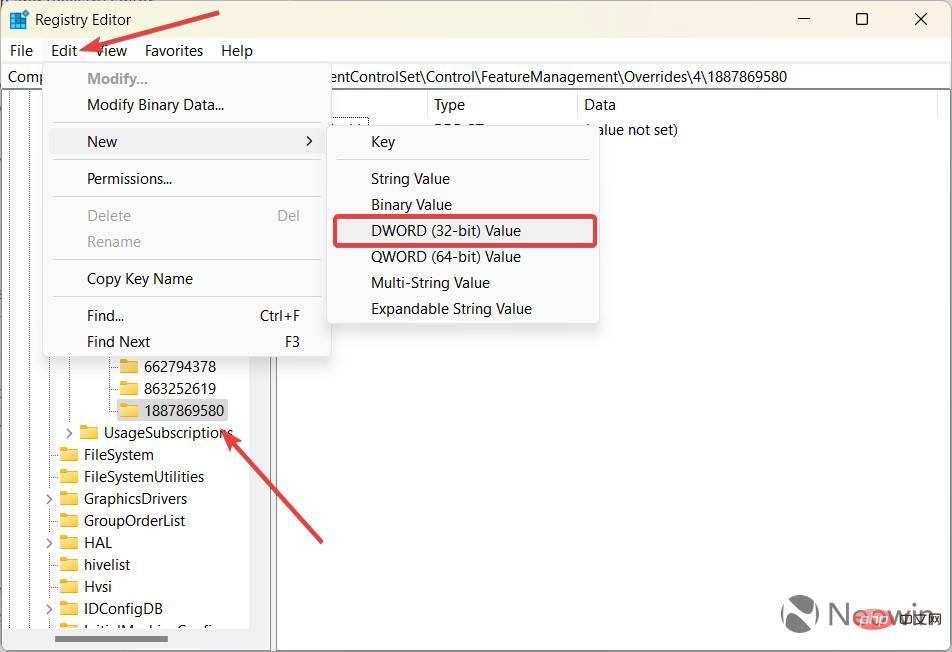 Benennen Sie den Wert in
Benennen Sie den Wert in 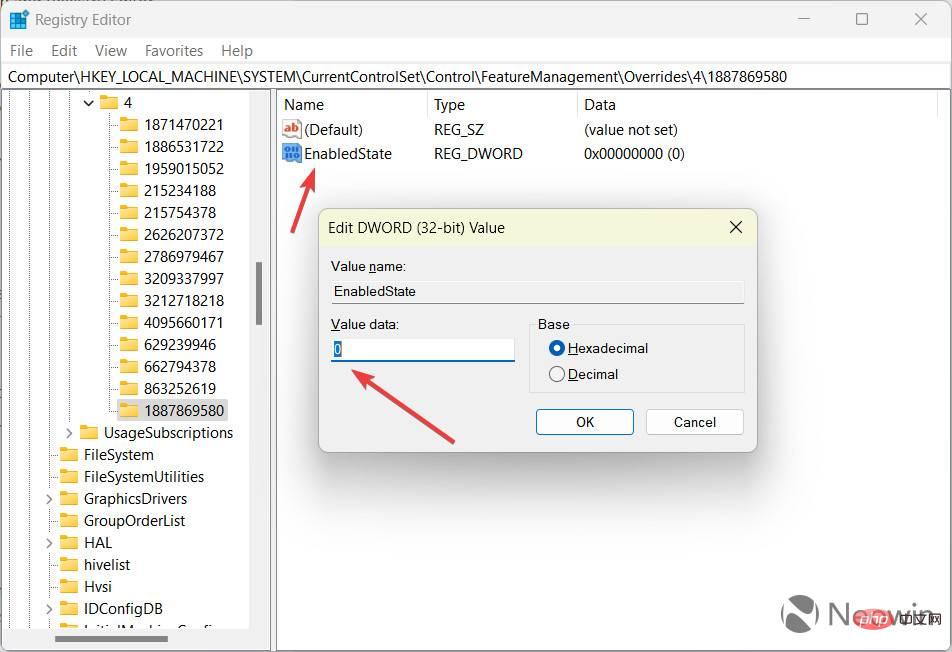 Klicken Sie auf
Klicken Sie auf 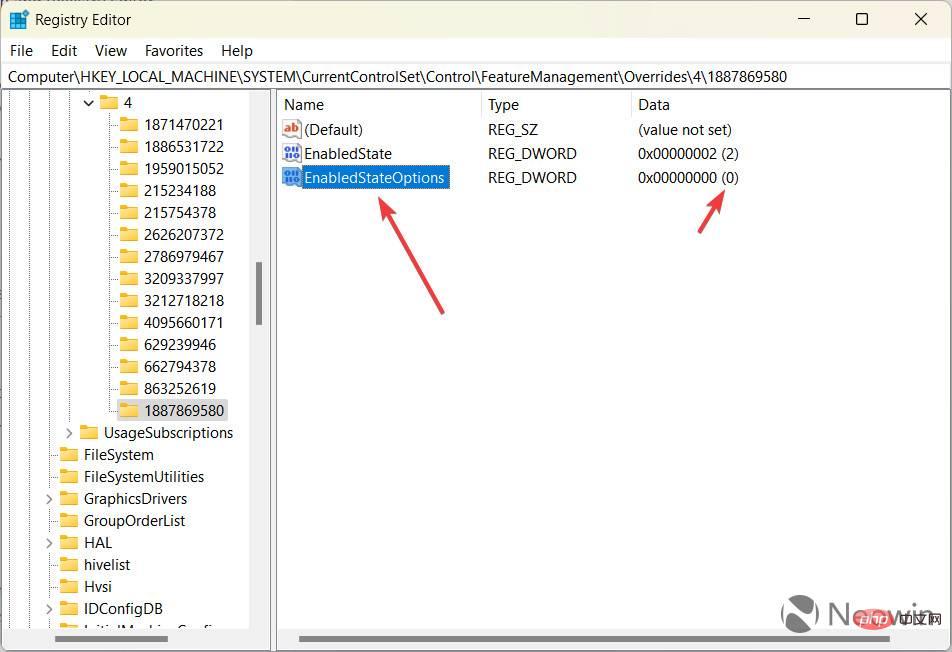 Starten Sie Ihren Computer neu.
Starten Sie Ihren Computer neu.